Zilā ekrāna kļūdas (dažreiz tiek dēvētas arī par melnā ekrāna kļūdām vai STOP koda kļūdām) var rasties, ja nopietnas problēmas dēļ operētājsistēma Windows negaidīti tiek izslēgta vai restartējas. Iespējams, tiks parādīts ziņojums "Windows ir izslēgta, lai novērstu datora bojājumus", vai līdzīgs ziņojums.
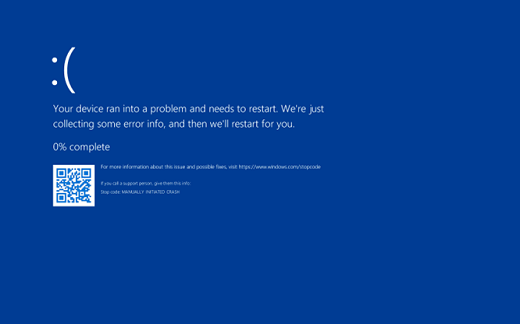
Šīs kļūdas var rasties gan aparatūras, gan programmatūras problēmu dēļ. Ja pirms zilā ekrāna kļūdas datoram pievienojāt jaunu aparatūru, izslēdziet datoru, noņemiet aparatūru un mēģiniet restartēt. Ja rodas problēmas saistībā ar restartēšanu, varat startēt datoru drošajā režīmā. Papildinformāciju skatiet rakstā Datora startēšana drošajā režīmā operētājsistēmā Windows.
Varat arī iegūt jaunākos atjauninājumus, izmantojot Windows Update, palīdzību no citiem avotiem vai atjaunot Windows iepriekšējā stāvoklī.
Ja neviena no šīm darbībām nepalīdz novērst zilā ekrāna kļūdu, lūdzu, lietojumprogrammā Palīdzības saņemšana mēģiniet izmantot zilā ekrāna problēmu risinātāju:
-
Operētājsistēmā Windows atveriet Palīdzības saņemšana.
-
Lietojumprogrammā Palīdzības saņemšana ierakstiet Novērst BSOD kļūdas problēmas.
-
Izpildiet norādījumus lietojumprogrammā Palīdzības saņemšana.
Piezīme.: Ja neesat Windows ierīcē, varat palaist zilā ekrāna problēmu risinātāju savā pārlūkprogrammā, dodoties uz Sazināties ar Microsoftatbalsta dienestu un ierakstot Novērst BSOD kļūdas problēmas. Pēc tam izpildiet norādījumus sadaļā "Ieteicamā palīdzība".
Papildinformācija par konkrēto kļūdas kodu STOP ir pieejama šeit: Kļūdu pārbaudes koda atsauce.
|
Mēs labprāt saņemtu jūsu atsauksmes! Piedalīties pētījumos par zilā ekrāna lietošanas pieredzi. |











